Werbung
Softwarepaket
Die mitgelieferte Software nennt sich RecCentral und begrüßt den Nutzer mit einem futuristischen Design - hier hat man mehrere Auswahlmöglichkeiten. Am linken Rand finden sich die Punkte "Bulletin", "Capture", "Stream" und "Video Folder". Fangen wir hinten an: Der Button "Video Folder" öffnet - Überraschung - den gewählten Ordner, in dem die gecaptureten Videos abgelegt werden. "Bulletin" ist lediglich ein kleines News-Portal in der Applikation, unter "Stream" findet man die Möglichkeit, seinen Bildschirm direkt auf TwitchTV, UStream oder Own3D zu befördern und unter "Capture" findet sich das eigentliche Herzstück der Software - die Verbindung zur Karte im PC.

In dem Menü findet sich ein weiteres Untermenü. Man kann zwischen Newbie, Amateur und Pro wählen und somit einen Assistenten zur Seite gestellt bekommen (der einem bspw. erklärt, wie man welches Kabel bei welcher Einstellung wo anschließen muss) oder direkt über alle Einstellungen verfügen. Während Newbie fast keine Einstellungsmöglichkeiten hat (lediglich die Quelle) und alles automatisch erkennt, kann man bei Amateur wenigstens noch eigene Entscheidungen geleitet treffen. Schön: Wählt man im Bereich "Video Settings" seine Auflösung und Bitrate wird anhand des gewählten Videoordners angezeigt, wie lange man insgesamt aufnehmen kann, bevor die Festplatte voll ist.
 | 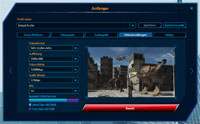 | 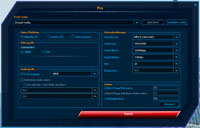 |
Im Pro-Modus ist dann alles auf nur einer Seite frei einstellbar. Je nach Vorlieben können spezielle Einstellungen auch als Profile gespeichert werden und so direkt angewählt werden. Dort lassen sich die Quelle (aktueller PC, anderer PC, Spielekonsole), das Capture Device, die Soundkarte, die Videoeinstellungen (Auflösung und Bitrate) sowie der Hotkey einstellen. Das geht bei der Einstellung Amateur auch, wobei man hier erst durch mehrere Menüs muss, um die Einstellungen zu erreichen. Der Hotkey kann auch deaktiviert und gegen den Hot-Button ausgetauscht werden, der während einer Aufnahme schnell rot blinkt. Das ist unserer Meinung nach etwas zu viel des Guten - ein leichter Breathing-Effekt hätte dem Gadget sicher besser gut getan.
Während der Start der Software etwas schneller vonstattengehen könnte, gibt es während der Bedienung keine längeren Wartezeiten. Etwas schade ist, dass man bei den zu wählenden Auflösungen auf die vorgegebenen (siehe auch Produktseite bei AVerMedia) festgelegt ist. Ansonsten bietet die Software einige Einstellungsmöglichkeiten, die erstaunlich übersichtlich zusammengetragen wurden, sodass selbst Anfänger ohne Einarbeitung direkt loslegen können.
Erfreulich ist, dass AVerMedia die Software regelmäßig updatet - erst Ende November gab es noch ein Update auf die aktuelle Version 1.2.0.25, die die folgenden Funktionen mit sich bringt:
1. External Audio supports "Push to Talk" function.
2. Show "Upload status” while streaming at the notification tray icon.
3. Add "Audio Bitrate" option, range from 32kbps to 256kbps.
4. Add "Sound Volume Control" in Amateur’s Audio Source tab (Analog source only).
5. Add "Deinterlace" option in Pro mode (Analog source only).
6. Add "Stream Stabilizer*" option in Stream's Pro mode.
7. Add "TS format (H.264+AAC)" in “Capture”.
Weiterhin wird ein 3-Monats-Test der Software XSplit Broadcaster beigelegt - wer sich für die Software interessiert, kann hier einen Blick auf den Funktionsumfang werfen. Da die Software nur eine Testversion ist, berücksichtigen wir diese bei unserem Test nicht. Ein Video zur Software haben wir aber trotzdem für euch:
Ergebnisse
Die Karte nimmt in verschiedenen Qualitäten bis FullHD mit 30 fps auf - wobei maximal FullHD mit 60 fps angenommen werden. Das führt dazu, dass 16:10-Monitore mit einer Auflösung von 1920 x 1200 Pixeln nicht unterstützt werden. Die Bedienung der Software ist, wie vorhin angemerkt, recht einfach und die Ergebnisse können sich definitiv sehen lassen. Ein Beispiel liefert unser Microsoft-Surfac- Test, bei dem wir den Screen aufgenommen haben. Dabei lief das Ganze bei einer Auflösung von 1360 x 768 px (eigentlich hätte das Surface 1366 x 768 px, die Software unterstützt diese Auflösung jedoch nicht). Das Ergebnis lässt sich auf unserem YouTube-Channel betrachten:
Viele, viele weitere Captures, die mit der Karte durchgeführt wurden, finden sich ebenfalls auf YouTube, wenn man einfach als Suchbegriff "AVerMedia Live Gamer HD" eingibt. Bei unseren Tests gab es - bei der Aufnahme von einem anderen PC - keine Probleme. Was nicht geht, ist die Aufnahme von HDCP-Geschütztem Material - per Full-HD ist also eine Aufnahme von der PS3 nicht möglich.